كيفية عمل رابط تحميل مباشر لملفات Google Drive
لقد صادفنا جميعًا صفحة الويب غير المرغوب فيها التي تفتح عندما تنقر على رابط ملف Google Drive. لحسن الحظ ، من خلال حل بديل ، يمكنك إنشاء رابط تنزيل مباشر لملفاتك وتجاوز صفحة الويب هذه. سنوضح لك كيف.
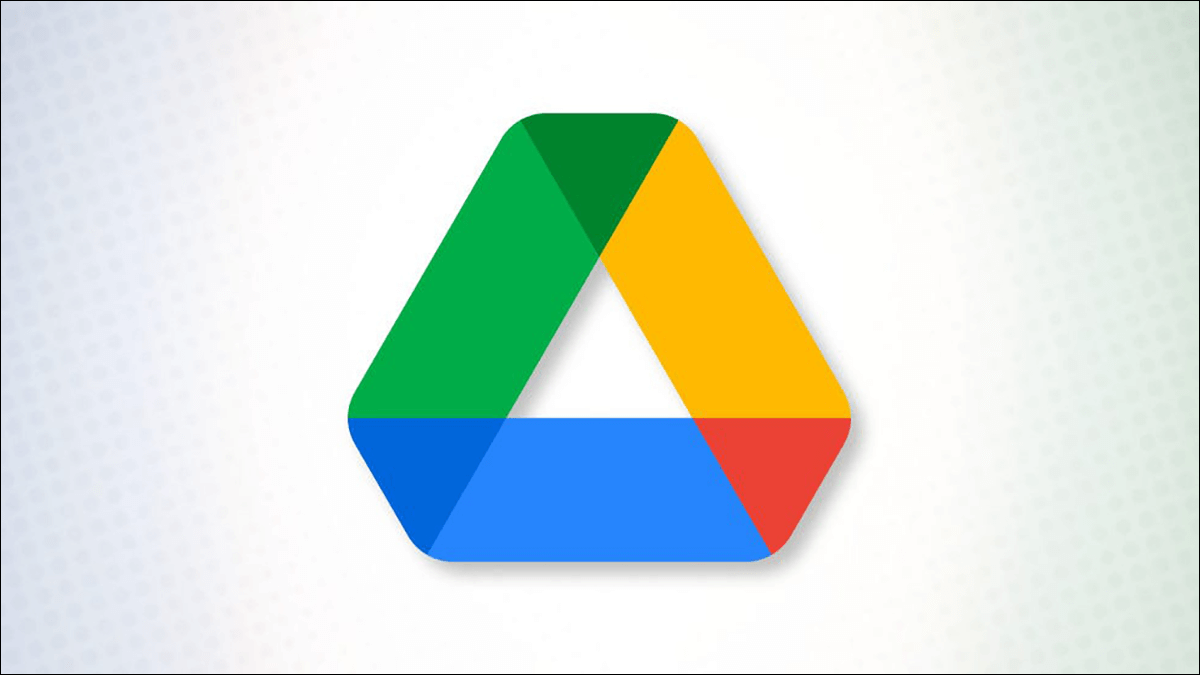
قم بتحويل رابط ملف Google Drive إلى تحميل مباشر
يستخدم هذا الحل البديل معرّف الملف المشترك في رابط مخصص لتمكين التنزيل المباشر لملفك. يمكنك استخدام هذه الطريقة على جميع أجهزتك ، بما في ذلك Windows و Mac و Linux و Chromebook و iPhone و iPad و Android.
سنستخدم متصفح الويب لسطح المكتب في العرض التوضيحي.
ابدأ بفتح متصفح ويب على جهاز الكمبيوتر الخاص بك والوصول إلى موقع Google Drive. في الموقع ، ابحث عن الملف الذي تريد إنشاء ارتباط تنزيل مباشر له.
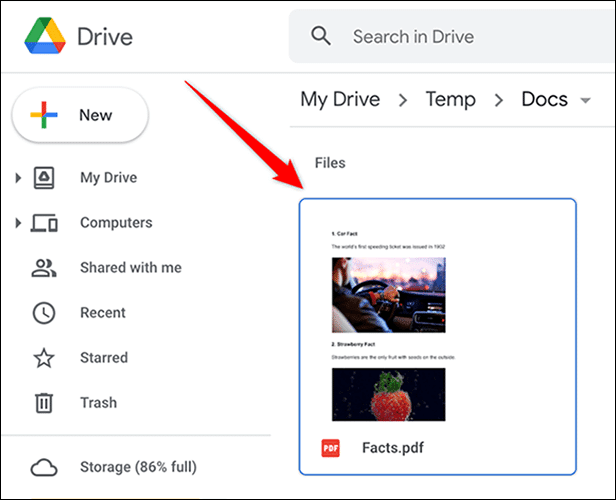
انقر بزر الماوس الأيمن فوق الملف وحدد “مشاركة” من القائمة.
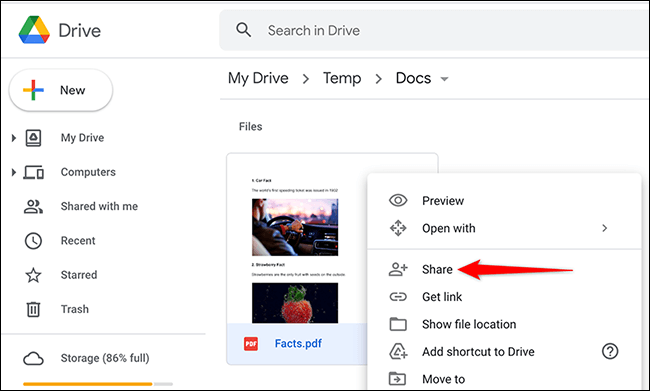
ستفتح نافذة “مشاركة مع الأشخاص والمجموعات“. إذا كنت ترغب فقط في اختيار أشخاص لتتمكن من تنزيل ملفك ، فشارك ملفك معهم. أو للسماح لأي شخص على الإنترنت بتنزيل ملفك ، انقر فوق الخيار “تغيير إلى أي شخص لديه الرابط” في الجزء السفلي من هذه النافذة. سنستخدم الخيار الأخير.
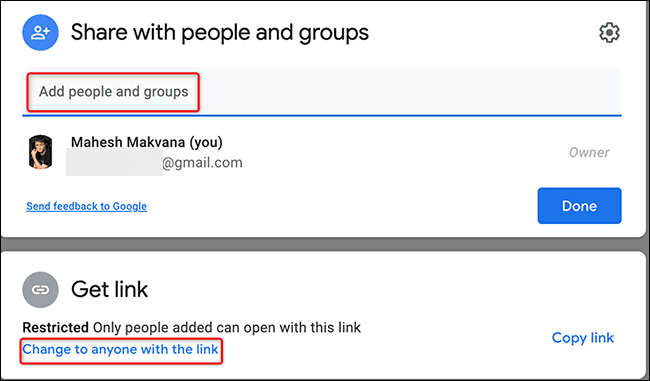
في نفس نافذة “المشاركة مع الأشخاص والمجموعات” ، من قسم “الحصول على رابط” ، حدد “نسخ الرابط”. هذا ينسخ الرابط إلى ملف Google Drive الخاص بك.
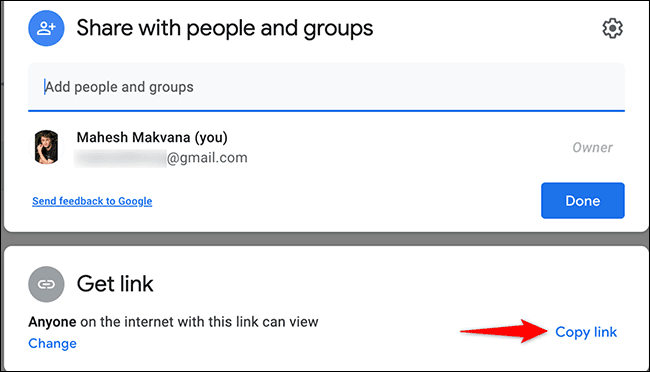
يجب أن يبدو الرابط المنسوخ كما يلي. من هذا الرابط ، انسخ النص الموجود بين d / و / view. هذا هو معرف الملف الفريد لملف Google Drive الخاص بك.
https://drive.google.com/file/d/1Q7MB6smDEFd-PzpqK-3cC2_fAZc4yaXF/view?usp=sharing
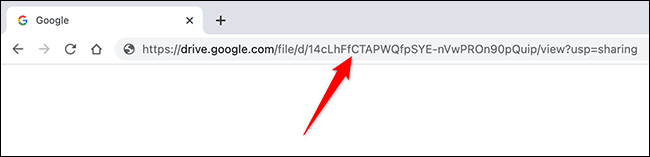
في الرابط التالي ، استبدل FILEID بمعرف الملف الفريد الذي نسخته من الأعلى.
https://drive.google.com/uc?export=download&id=FILEID
يجب أن يبدو الرابط النهائي الخاص بك مشابهًا لهذا:
https://drive.google.com/uc?export=download&id=1Q7MB6smDEFd-PzpqK-3cC2_fAZc4yaXF
وهذا هو رابط التنزيل المباشر لملف Google Drive المحدد. انقر فوق الارتباط أو الصقه في المستعرض الخاص بك ، وبدلاً من عرض صفحة ويب ، سيبدأ تنزيل الملف على الفور. سهل جدا!
